ここで紹介するGAS(diyReplay)とスプレッドシートの関数を使って、Googleフォームの回答以外の値を、返信メールの文面に簡単に表示できます。
例えば、回答項目を使って計算した合計金額などを、返信メールの文章に加えることができます。
準備
テストのフォームとスプレッドシートを作りながら、作成したGAS(diyReply)の機能を説明します。
フォーム
次のようなフォームを作ります。
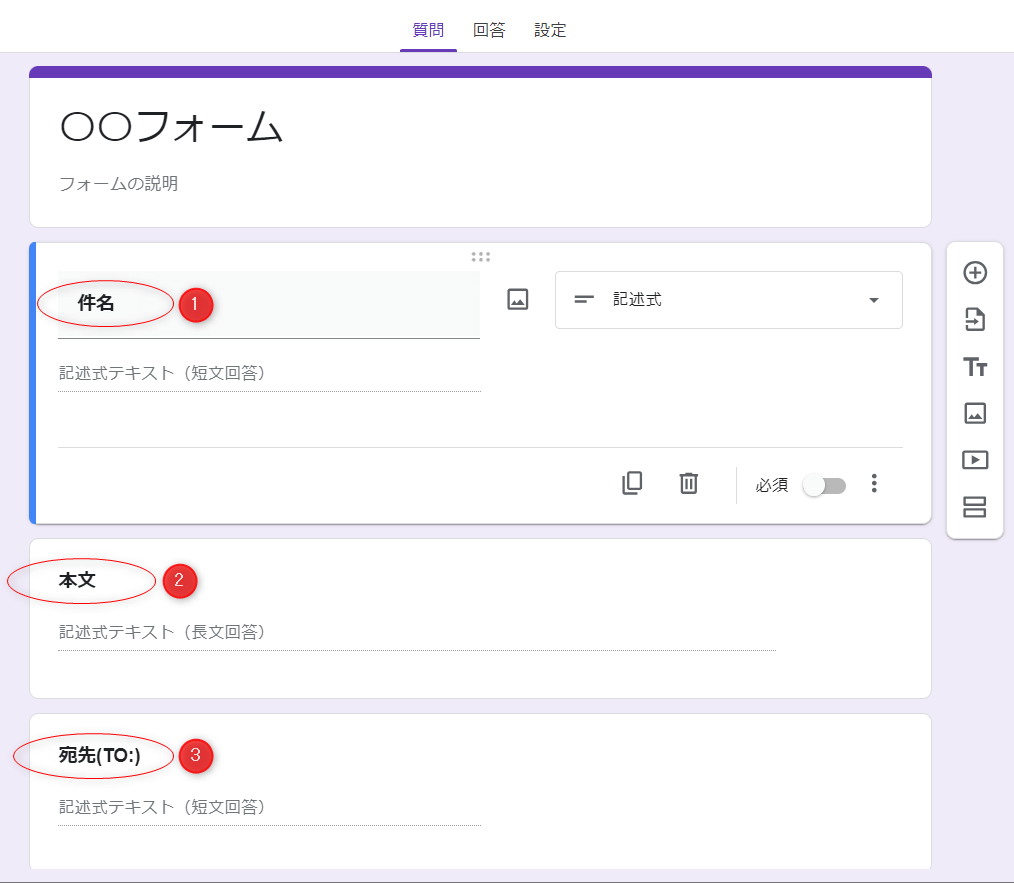
①返信メールの件名
②返信メールの本文
③返信メールの宛先
スプレッドシート
スプレッドシートにリンクします。
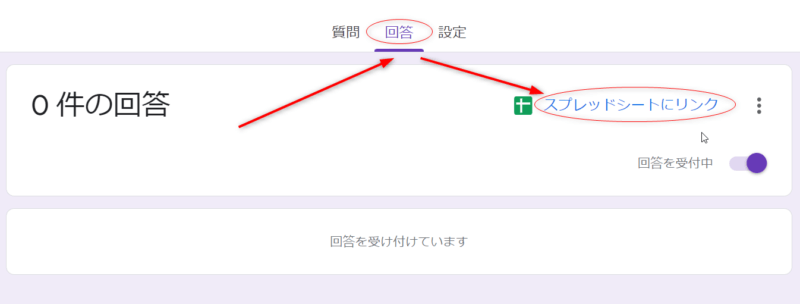
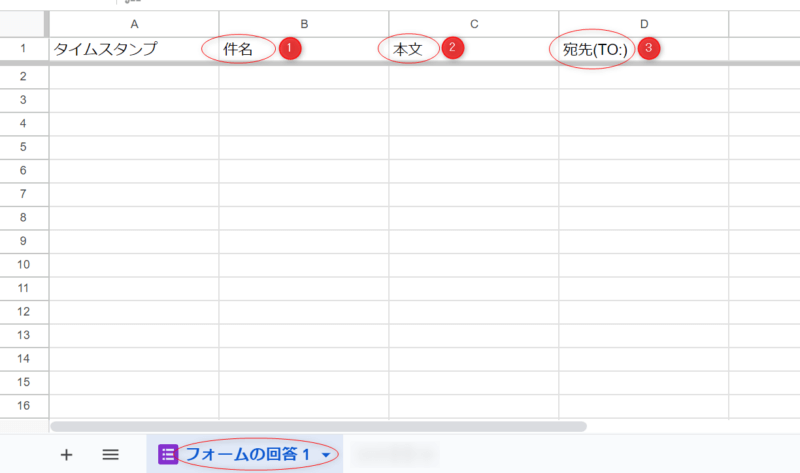
シートを追加して、返信メールに必要なシート(ここでは、シート1)を作ります。
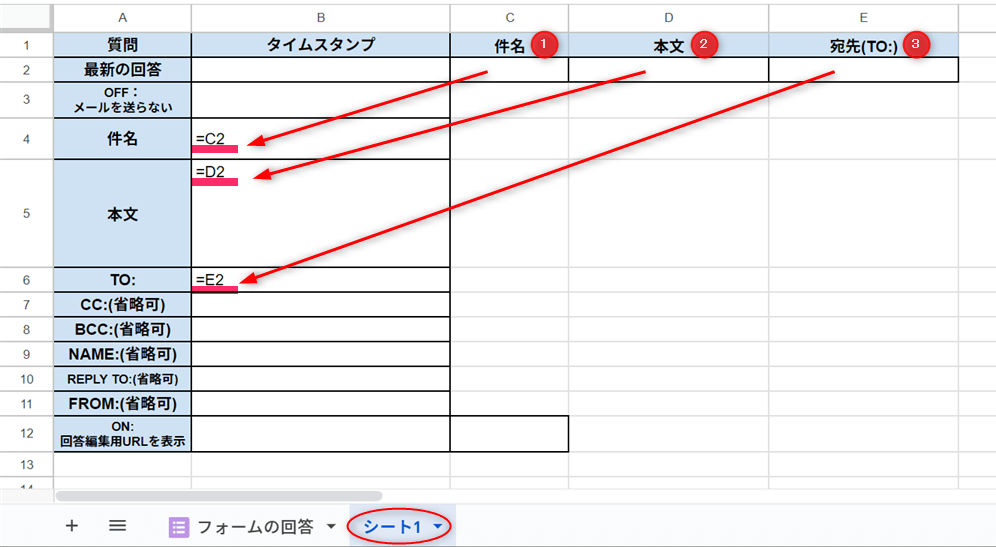
- 1行目(C1~E1)には、質問項目の①②③を入れます。
- 2行目(B2~E2)には、フォームからの回答が入ります。
- B3:OFF(半角)を入れるとメールを送りません。(文章作成時のテスト時に使えます。)
- B4:返信メールの件名を入れます。ここでは、=C2を入れます。
- B5:返信メールの本文を入れます。ここでは、=D2を入れます。
- B6:返信メールの宛先を入れます。ここでは、=E2を入れます。
- B7:必要なら、CC:を入れます。複数の場合は、aaa@gmail.com, bbb@gmail.comのように,で区切ってください。
- B8:必要なら、BCC:を入れます。複数の場合は、aaa@gmail.com, bbb@gmail.comのように,で区切ってください。
- B9:必要なら、送信元(自分)の表示名を入れます。
- B10:必要なら、返信先アドレスを入れます。
- B11(New!):必要なら、送信元アドレスを入れます。
送信元アドレスには、Googleアカウント(Gmailアドレス)のエイリアスをご利用ください。
(※権限のないメールアドレスでは、送信できませんのでご注意ください。) - B12(New!):ON(半角)を入れるとC12に回答編集用のURLを表示します。
GAS
GAS(diyReply)を登録します。スクリプトエディタを開きます。
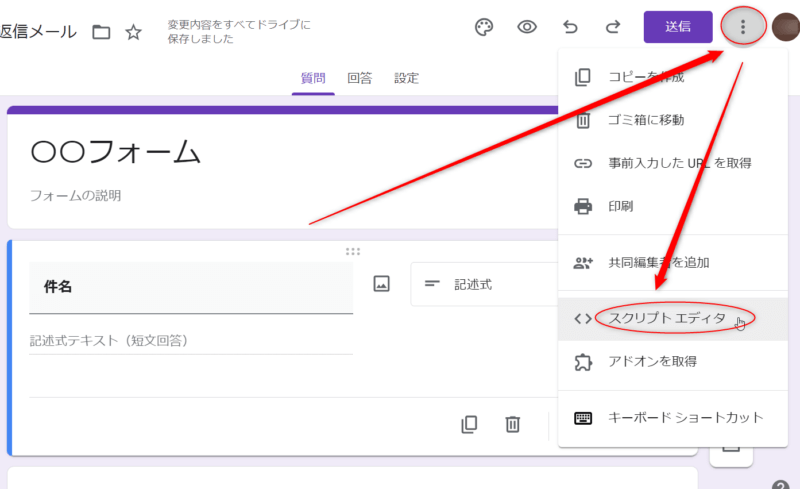
次のGAS(diyReplay)をエディタへコピペします。
- function diyReply(SheetNo) {
- // アクティブなフォームとスプレッドシート
- const form = FormApp.getActiveForm();
- if (!(SheetNo > 1)) SheetNo = 1; // SheetNoは必要なら変更する(一番左のシートが0、2番目が1、3番目が2…)
- const ss = SpreadsheetApp.openById(form.getDestinationId());
- // 回答シートとメール用シートを取得
- const answerSheet = ss.getSheets()[0];
- const mailSheet = ss.getSheets()[SheetNo];
- // フォームのすべての回答を取得し、最後の(最新の)タイムスタンプを取得
- const formResponses = form.getResponses();
- const lastResponse = formResponses[formResponses.length - 1];
- const formTimestamp = lastResponse.getTimestamp();
- // 回答シートのA列(タイムスタンプ)から、最新のフォーム送信と一致する行を探す
- const sheetTimestamp = answerSheet.getRange(2, 1, answerSheet.getLastRow() - 1).getValues();
- let targetRow = -1;
- for (let i = 0; i < sheetTimestamp.length; i++) {
- if (sheetTimestamp[i][0] instanceof Date && sheetTimestamp[i][0].getTime() === formTimestamp.getTime()) {
- targetRow = i + 2; // 実際の行番号
- break;
- }
- }
- if (targetRow === -1) {
- Logger.log("回答が見つかりませんでした。");
- return;
- }
- // 見つけた行の回答内容をメール用シートに転記
- const lastCol = answerSheet.getLastColumn(); // 最大列数を取得
- mailSheet.getRange(2, 2, 1, lastCol).setValues(answerSheet.getRange(targetRow, 1, 1, lastCol).getDisplayValues());
- SpreadsheetApp.flush(); // sync;sync;syncのおまじない(省略可)
- // B12セルが"ON"の場合、C12に編集リンクを出力
- mailSheet.getRange('C12').setValue(mailSheet.getRange('B12').getValue() === 'ON' ? lastResponse.getEditResponseUrl() : "");
- // メール用シートの項目(B3-B11)を配列に取得
- const mailTbl = mailSheet.getRange('B3:B11').getDisplayValues().map(elm => elm[0]);
- // FROM:(B11)が未設定ならアクティブユーザーのメールアドレスを使用
- if (!mailTbl[8]) mailTbl[8] = Session.getActiveUser().getEmail();
- // "OFF"でなければメール送信
- if (mailTbl[0] !== 'OFF') {
- GmailApp.sendEmail(mailTbl[3],mailTbl[1],mailTbl[2],{from:mailTbl[8],cc:mailTbl[4],bcc:mailTbl[5],name:mailTbl[6],replyTo:mailTbl[7]});
- }
- } //Ver4.0.0 for maintenance
今回のバージョン(Ver4.0.0)は、これまでにいただいた複数のご指摘をもとに、問題点を徹底的に解消した構成となっています。
回答の位置を、シートとフォームの両方から取得する「ハイブリッド型」の仕組みを採用しており、これまで発生していたすべての問題パターンに、初めて完全に対応できました。
↓ ↓ コピペ ↓ ↓ (保存を忘れずに!)
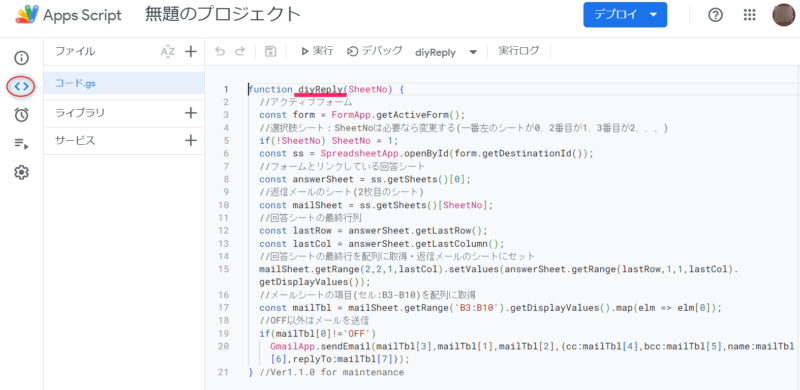
トリガー
トリガーを追加します。
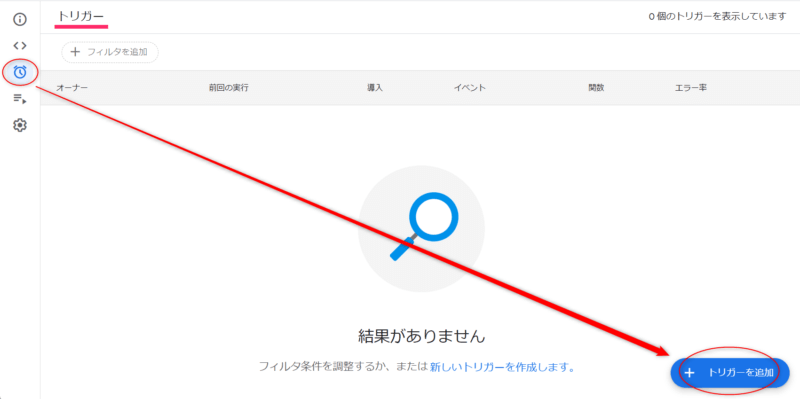
イベントの種類の選択は、「フォーム送信時」を選びます。
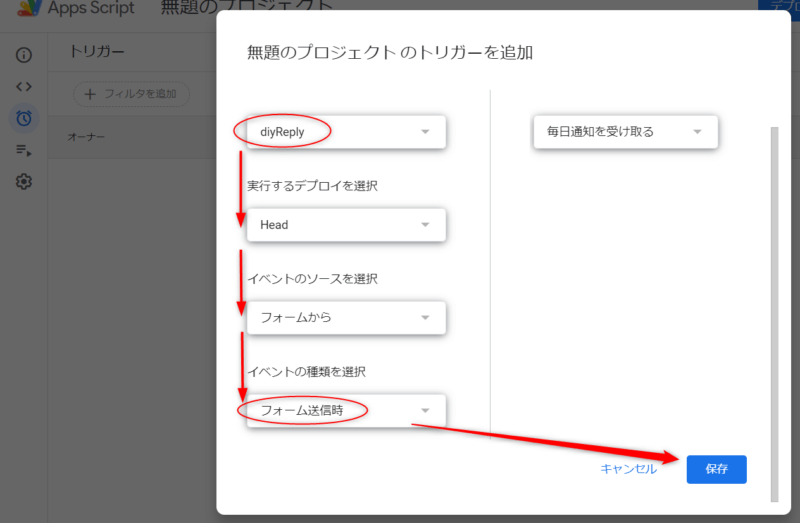
※承認を求められたら、「Advanced」(あるいは、「詳細」)→「Go to ~~(Unsafe)」(あるいは、「~~に移動」)→「Allow」(あるいは、「許可」)
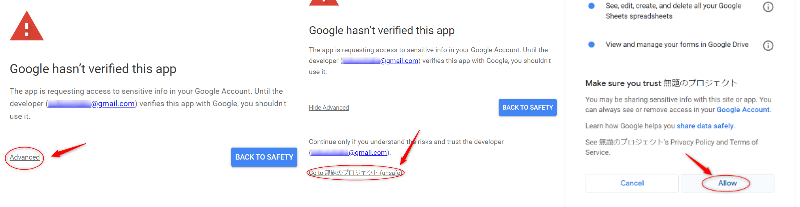
動作テスト
フォームを実行(プレビュー)して、回答、そして送信します。
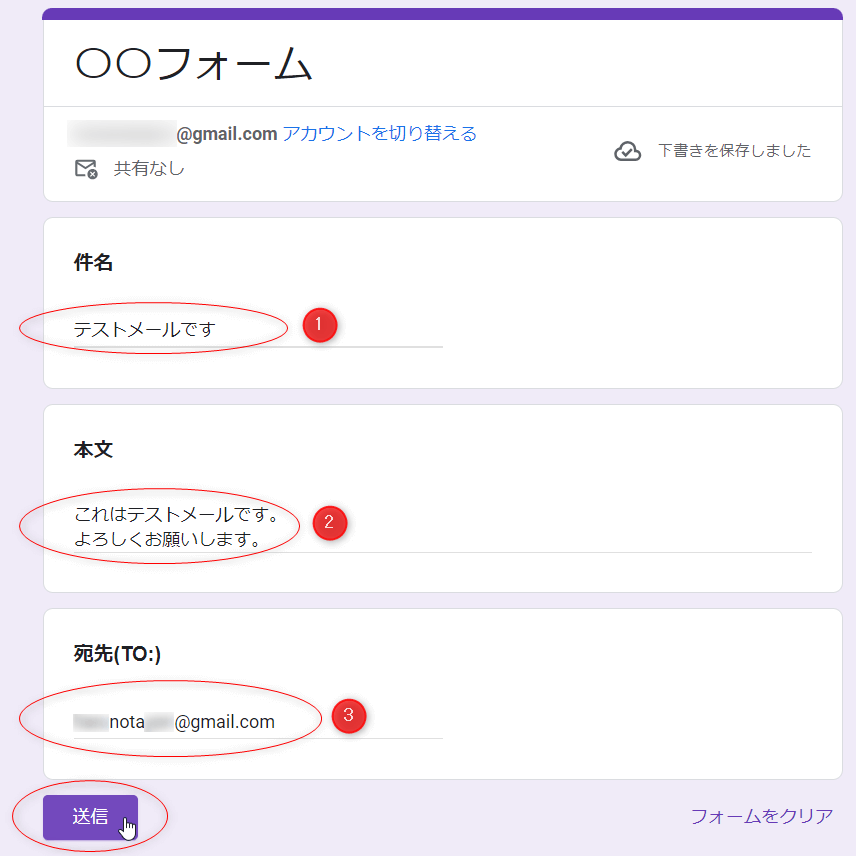
結果、シート1に次のように表示されています。
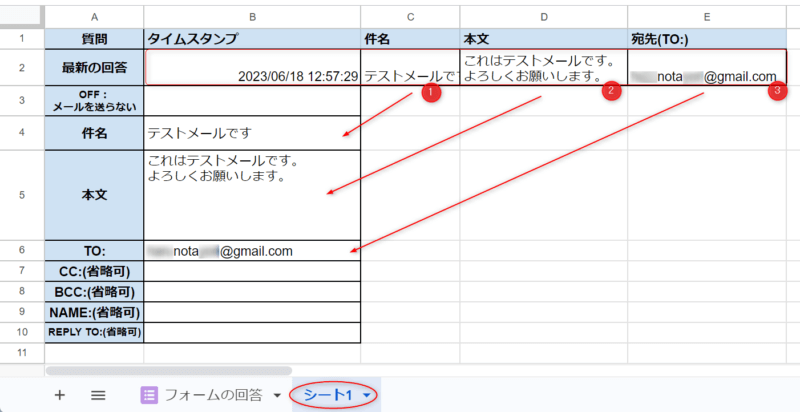
結果、宛先(TO:)へ送られてきた返信メールです。
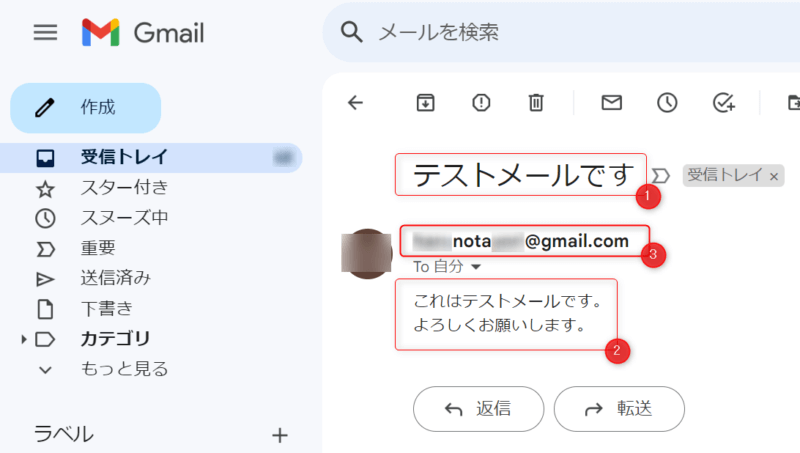
成功しました。
このように、GAS(diyReply)はフォームからの回答をシート1にコピー、シート1の内容をメールするだけです。
つまり、思い通りのメールを送るには、スプレッドシートの関数を駆使して自分で作る必要があります。
そして、どのような返信メールも自由自在に作ることができます。
実践編
応用例その8
フォームより入力された項目には価格があり、その合計金額をメールに表示したいとします。
注文商品(価格あり)の個数をプルダウンのメニューから選ぶフォームです。
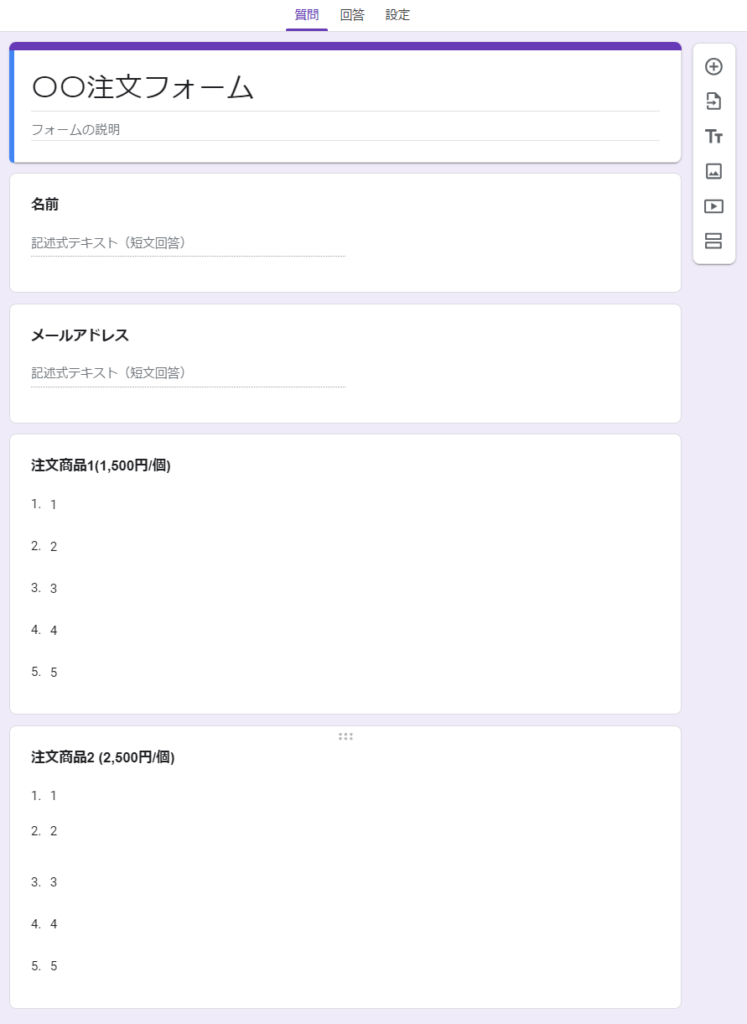
返信メールのためのシート1を次のように作りました。
数式表示[Ctrl]+@しています。
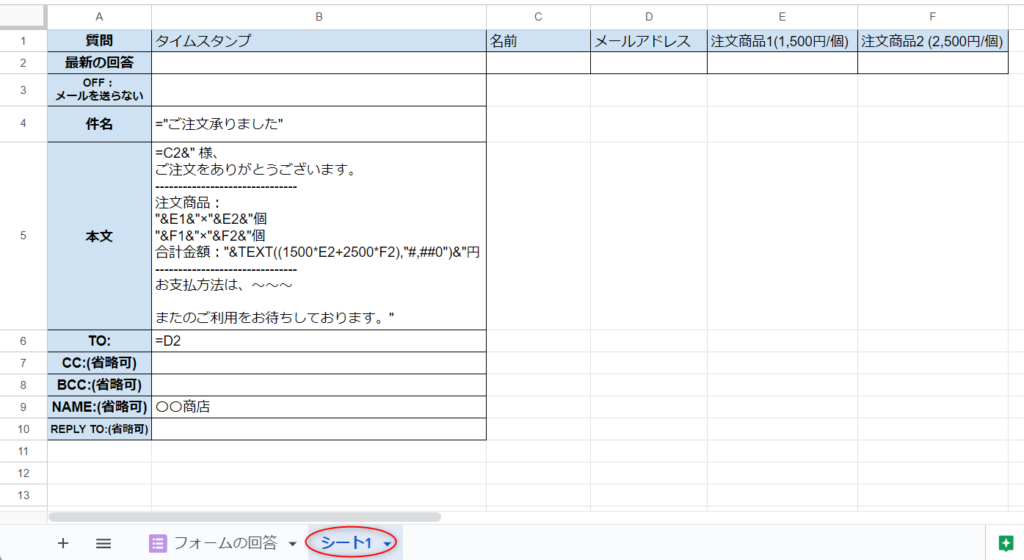
テーブル(コピペ用)に表示します。
| 質問 | タイムスタンプ | 名前 | メールアドレス | 注文商品1(1,500円/個) | 注文商品2 (2,500円/個) |
| 最新の回答 | |||||
| OFF: メールを送らない | |||||
| 件名 | ご注文承りました | ||||
| 本文 | =C2&" 様、 ご注文をありがとうございます。 ------------------------------- 注文商品: "&E1&"×"&E2&"個 "&F1&"×"&F2&"個 合計金額:"&TEXT((1500*E2+2500*F2),"#,##0")&"円 ------------------------------- お支払方法は、~~~ またのご利用をお待ちしております。" | ||||
| TO: | =D2 | ||||
| CC:(省略可) | |||||
| BCC:(省略可) | |||||
| NAME:(省略可) | 〇〇商店 | ||||
| REPLY TO:(省略可) | |||||
| FROM:(省略可) | |||||
| ON: 回答編集用のURLを表示 |
"文字列"(ダブルクォーテーションで挟まれた文字列)とセルの数値(C2など)を、&(半角)でつなぎながら文章を書くのは慣れないと少し難しいかもしれません。
コツは最初に"を付けてから、一気に文章を書きあげて最後に"で閉じます。
この時、改行([Ctrl]+[Enter]キー)も気にせずに使います。
それから必要な箇所を"&※※&"に置き換えていきます。(※※は、A1,、B2など)
B5セルに望みの文章が表示出来たら、それがそのままメールの文章になります。
実行(プレビュー)します。
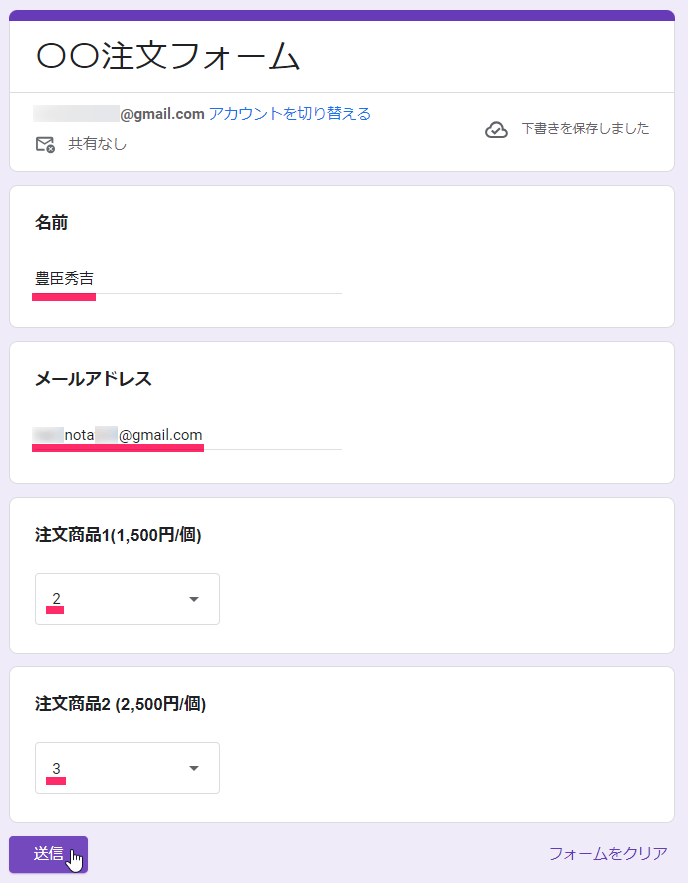
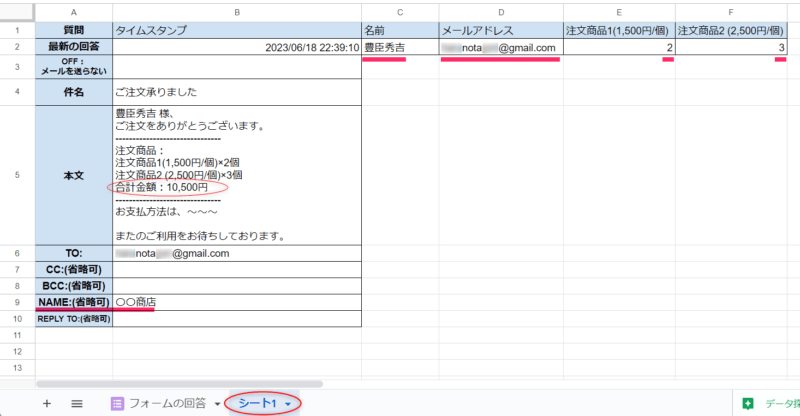
成功です。
合計金額が表示された返信メールが送られてきました。
シート1の名前(NAME:)で記した○○商店も表示されています。
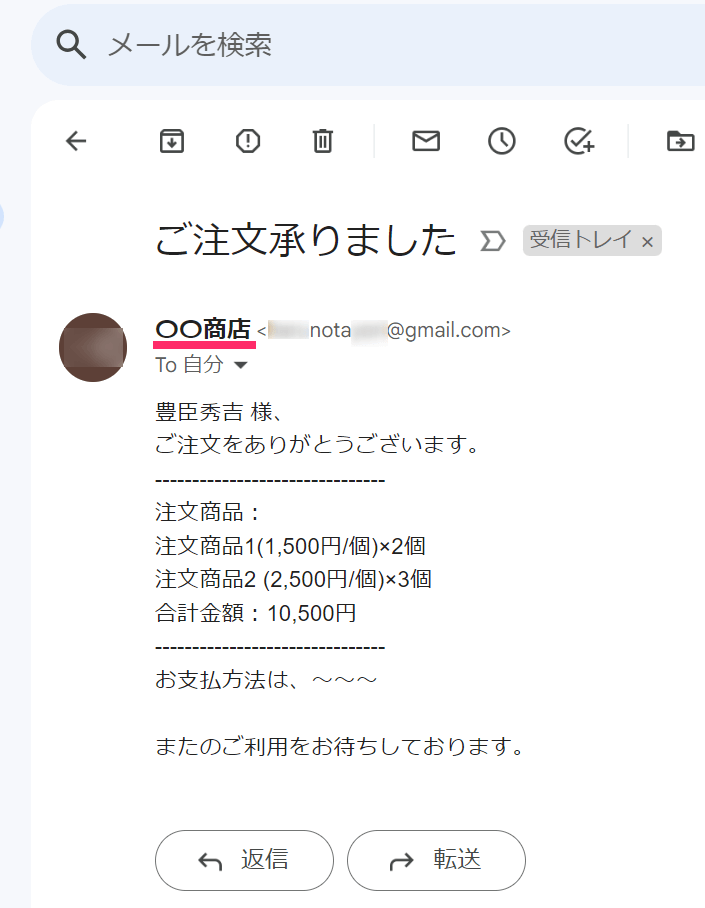
この例を参考に、ご自分の思い通りな返信メールをお作り下さい。
応用例その8.5(クレジット決済を追加する)
お支払い方法に銀行振込だけでなくクレジット決済も対応した応用例です。
ご参考までにどうぞ。
応用例その9
応用例その11(2つのGASを使って署名活動フォームを作る)
応用例の補足(フォームの選択肢に定員設定を追加する)
次のGAS(updateItems)を使って、フォームの選択肢に定員(人数制限)を付けられます。
今回のGAS(diyReply)と同時に使うことで、フォームの応用がさらに広がります。
複数のGASの同時使用の応用例が『応用例その11』です。
参考にしてください。
応用例の補足2(フォームの回答者数に定員設定を追加する)
次のmultiReplyは、今回のdiyReplyに"フォームの回答者数に定員設定"ができる機能を追加しました。
「質問の選択肢」毎の定員でなく、「回答者数」の定員でよいのなら、とても有用なスクリプトです。
おわりに
GASを組むことで、フォームやスプレッドシートから得られる質問項目と回答項目を、メール文書に加えるのは簡単です。
しかし、それらにない計算値などをメールに加えるには、GASを特別に組み直さなければいけません。
フォームに対して1対1のGASになってしまい、汎用性が失われてしまします。
また、GASで数式を組んでテストをするのは、なかなかに手間がかかります。
そこで、この負担をスプレッドシートの関数側に持っていくために、GASの機能を削りに削ってできたのが今回のdiyReplyです。
GASでは困難な複雑な数式も、スプレッドシートの関数ならトライ&エラーが簡単に行えるため短時間で完成できます。
diyReplyと組み合わせることで、今回の例では合計金額ですが、関数に詳しい方はいくらでも難しい数式で得た値を、メールに表示できます。
ぜひ、自由自在な返信メールをご活用ください。
それでは、また次の記事でお会いしましょう。
追記(2024.9.25):
このGASを公開して1年以上が経ちますが、今でも日に20~30人の方がご覧になられるようです。
それに伴いこれまで、いくつかの問題点をご指摘いただきました。
特に、フォームとスプレッドシートの回答数が一致しない場合、混乱が生じていたというご指摘を何度か受け、今回の大幅なバージョンアップを行い以下の点を改善いたしました。
- 従来はスプレッドシートから回答を取得していましたが、新しいバージョン(2.1.0)以降では、フォームに直接記録された回答を取得するように変更いたしました。
これにより、確実に最後の回答を取得できるようになり、フォームとスプレッドシートの回答数が一致しない場合でも確実に、フォームからの送信者(回答者)の回答を使ったメールが送れます。
次の機能は、より柔軟な対応を可能にするため、追加いたしました。
- 返信メールの送信者(From:)に、フォームのオーナーのメールアドレスのエイリアスを設定できるようにしました。
- 回答者が自身の回答を編集するためのURLを表示できるようになりました。
もし使ってみて何か問題点がありましたら、コメントにてお知らせいただけると幸いです。
追記(2025.5.2):
質問セクションについて、バージョン2.1.0以降では、回答をフォームから直接取得する方式のため、対応できていません。旧バージョン(1.3.x以前)では、スプレッドシートから取得するために問題はありません。ただし、最新の回答が必ず回答シートの最終行になるように注意してください。
旧バージョンが必要な方は、このリンク(diyReply-Ver1.3.0)を参照してください。
追記(2025.5.18):
最新バージョン(Ver4.0.0)は、これまでにいただいた複数のご指摘をもとに、問題点を徹底的に解消した構成となっています。
回答の位置をシートとフォームの両方から取得する「ハイブリッド型」の仕組みを採用しており、これまで発生していたあらゆる問題パターンに、今回初めて完全に対応することができました。
特に、回答シートを手動で操作した場合などに発生する、フォームとシートの回答数の不一致によるメールの誤送信にも対応できました。
これにより、より安心してご利用いただけるようになったかと思います。
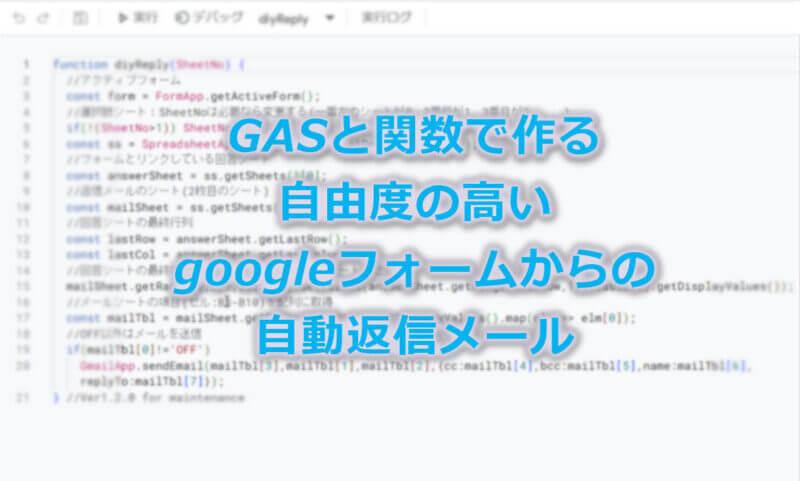
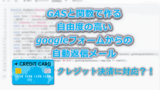

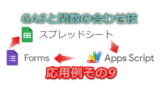
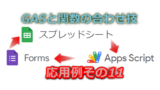

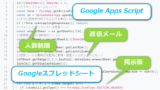
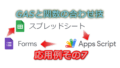
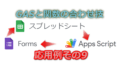
コメント
う~んこれは……関数に全角文字が渡されたのかも……?
セルに表示されるエラーは、#VALUE!ですか?
セルの右上角の赤三角にカーソルを合わすとエラーの説明が表示されると思いますが、何と書いてありますか?
有難うございます
はい!外しました!
まだ変わりなくエラーです。
むむむ、なかなかに手強いですね。
でもご安心ください。この関数は、私の方でテストしていますので、問題はありません。
そちらのキー配置が私のと違う可能性があります。まず、セルに関数をコピペしてください。
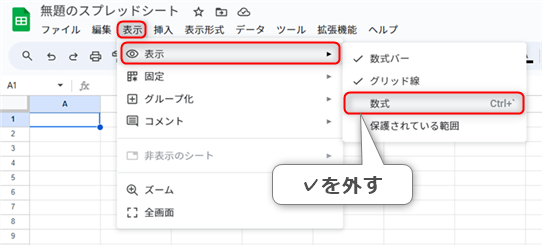
次の図のように数式のチェックを外してください。これで試してみましょう。
沢山、ご教授を有難うございます。
そうですね、前回のサンプルで”が全角になっていましたね。そういう事でしたか!難しいですね…。
さて、また問題なのですが、何度もすみません。
①目で見て=IF(A1~~~なので、[Ctrl]+@をしてからコピペをしたのですが、切り替わらずエラーがでます。
②CHAR(10)で作って下さってるのに、改行にはならず…。
[Ctrl]+@をするタイミングが良くないですか?
(G,H,~と好きなだけ追加)はとても助かります!感謝です。
ちょっと説明不足でした。半角””で囲まれていたら全角のどの様な文字でも問題ありません。ですから””内で全角の:を使うのは問題ありません。
私もうっかりしていたのですが、このコメントに半角の””など特殊記号を使うと全角に自動変換されてしまいます。これは、Wordpress(ブログのシステム)の仕様なのですが、前回のコピペをお願いした関数も全角に変換されていたかもしれません。確認して全角でしたら半角””に直してくださいね。
さて、関数表記のままメールが送られてきたそうですが、スクリプト(GAS)がセル(A1やB1のマス)に表示されているそのままを送るためです。
目で見て=IF(A1~~~などのように表示されていたらそのままの表示が送られます。
[Ctrl]+@キーで関数表示と結果に切り替わるので気をつけてください。関数がそのまま表示されていたらもう一度[Ctrl]+@で切り替えてください。
ご希望の関数ですが、次のような感じでよいのではないでしょうか。今回は半角が全角に変換されないようにしましたのでそのままコピペできると思います。
="【注文商品】"&CHAR(10)&IF(D2="","",D1&"×"&D2&"個="&TEXT((1000*D2),"#,##0")&"円"&CHAR(10))&IF(E2="","",E1&"×"&E2&"個="&TEXT((2000*E2),"#,##0")&"円"&CHAR(10))&IF(F2="","",F1&"×"&F2&"個="&TEXT((3000*F2),"#,##0")&"円"&CHAR(10))この関数では、見やすくするために、改行にCHAR(10)を使っています。[Ctrl]+[Enter]でもよいのですが、関数のサンプルではこの方が分かりやすいかもしれませんね。覚えておいて良いと思います。
このサンプルでは、D,E,Fの3つですが、G,H,~と好きなだけ追加してください。
シートの関数のよいところは、テストが簡単にできることです。フォームからわざわざ回答を送信しなくても、D1やD2などを自分で直接に値を変えてテストしてくださいね。満足な表示ができたらフォームから回答を送信してテストするとよいですよ。念のため。
今度はうまくいくとよいですね。
早々にお返事を頂き、ありがとうございます。
「””」については半角にしていましたが「:」が全角で、できていませんでした。
ご指摘ありがとうございます。
修正してくだったものをコピペしましたが、
=IF(D2=””,””,”注文商品:”&D1&”×”&D2&”個
“)&IF(E2=””,””,”注文商品:”&E1&”×”&E2&”個”)
このままで送られて来ました。
フォームの質問には
・〇〇商品(@1000)とし
プルダウンで個数を選ぶようにしています。
プルダウンが問題とかありますでしょうか?
それと併せて教えて頂きたいことがあるのですが、
()内の数式に「”注文商品:」があると下記のようになりますでしょうか?
商品数が多いので、例えば10種類の商品中2種類のみを注文の場合
【注文商品】
・〇〇商品(@1000)×個数=金額
・〇〇商品(@2000)×個数=金額
というようにしたいです。
どうぞ宜しくお願い致します。
当ブログをご覧いただきありがとうございます。
数式を拝見しますと、気になるのが””(全角のダブルクォーテーション)を使われていないかです。関数記号は全て半角英数字ですので、再度確認をして確実に半角の””をお使いください。←初心者の方に多いミスです。
これも記載ミスかもしれませんが、最後に”)が抜けています。
(修正前)
=IF(D2=””,””,”注文商品:”&D1&”×”&D2&”個
“)&IF(E2=””,””,”注文商品:”&E1&”×”&E2&”個
(修正後)
=IF(D2=””,””,”注文商品:”&D1&”×”&D2&”個
“)&IF(E2=””,””,”注文商品:”&E1&”×”&E2&”個”)
※改行は[Ctrl]+[Enter]、或いは、[Alt]+[Enter]
この式をコピペして試してください。うまくいかないようでしたらお知らせくださいね。
はじめまして!
自分がやりたかったことが載っているサイトに来れて、有難く設定させていただきました。
私の知っている関数はSUM計算のみと言う超初心者です。
質問ですが、他の方も書かれていたことで重複し申し訳ありません、
何度やっても上手くできませんのでご教授頂きたいです。
やりたい事は注文がなかった商品は
上がってこない様にしたいです。
①【注文商品】
“&D1&”×”&D2&”個
“&E1&”×”&E2&”個
↓
②【注文商品】
=IF(D2=””,””,”注文商品:”&D1&”×”&D2&”個
“)&IF(E2=””,””,”注文商品:”&E1&”×”&E2&”個
①を②の様に訂正しましたら、エラーがでています。
お忙しいところすみませんが教えていただければ幸いです。
どうぞよろしくお願いします。
おはようございます。
そうですか~、実はフォームとシートの回答数の数合わせで検証したことがないもので、不確実な情報ですみません。
フォームの回答数とシートの回答数が同じだと問題がないと思っていたのですが……いつか私も試してみますね。
貴重な情報をありがとうございました。
おはようございます。
数を合わせてもやっぱり新しい回答が飛んでくると、前の人にメールが行っちゃうようなので、とりあえず最初に言われたとおり、全てクリアして行も全部削除してやってみます。